Инсталиране на WordPress на флаш устройство с помощта на Instant WordPress, Всичко за WordPress
Ако постоянно тествате или разработвате WordPress теми и плъгини, най-вероятно вече имате локален сървър, настроен за тестване на вашите решения. Въпросът е как да създадем такава среда. Много читатели често се чудят как да инсталират WordPress локално на своя компютър.
Има няколко начина и метода за локално инсталиране на WordPress. Днес ще ви покажа как да използвате Instant WordPress за това. С Instant WordPress можете лесно да тествате теми, плъгини, код и други решения по лесен и удобен начин.
Това е много полезен инструмент, който е лесен за използване и с него можете да стартирате WordPress дори от флашка.
Преди да преминем към ръководството, искам да ви покажа някои от най-популярните начини за локално инсталиране на WordPress на компютър с Windows и Mac. На нашия уебсайт можете да намерите много статии по тази тема.
- WAMP - WampServer, среда за уеб разработка за Windows.
- MAMP - Macintosh, Apache, MySQL и PHP
- XAMPP - междуплатформена среда: Apache, MySQL, PHP и Perl
Незабавен WordPress
Днес ще използваме Instant WordPress (InstantWP) за Windows, за да инсталираме WordPress на USB флаш устройство. Това е може би най-лесният и достъпен начин за инсталиране на WordPress! Използвам Instant WordPress от дълго време за тестови цели. Пусках темите и плъгините си всяка седмица, за да ги тествам бързо. Instant WordPress е перфектният избор, ако искате да стартирате вашата тестова среда на компютър или искате да я прехвърлите на друг компютър. Всичко е на вашия USB стик.
Какво всъщност прави Instant WordPress, когато изтеглите иИнсталирайте програмата? Какви компоненти включва? Instant WordPress 4.3.1 съдържа следните програми:
- Има собствен вграден уеб сървър Apache, PHP и MySQL
- Има набор от тестови публикации и страници за WordPress
- Автоматично конфигуриран, така че да не влиза в конфликт с други програми, които вече работят на вашата машина.
- Може да се инсталира колкото пъти желаете и да се премахва чрез просто изтриване на папката, от която работи.
Инсталирането на Instant WordPress е много лесно – може да стане за няколко минути. Да започваме.

Изтеглете изпълнимия файл на InstantWP и щракнете два пъти върху файла. Изберете папката за инсталиране, като щракнете върху бутона Преглед. Избрах E:\InstantWP\ където E е моята флашка. Кликнете върху бутона Инсталиране, след което Instant WordPress ще бъде инсталиран на вашия компютър в избраната папка.
- Instant WordPress не добавя нищо към вашия системен регистър. Той е напълно преносим, работи от всяка папка, в която е инсталиран.
- Instant WordPress може да се инсталира на флашка и ще работи от там.
- Можете да имате няколко инсталации на една и съща машина и на едно и също флаш устройство.
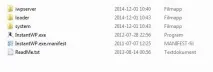
След като програмата бъде инсталирана, няма да намерите пряк път на работния плот. Променете в директорията, където е инсталиран Instant WordPress. Можете да стартирате програмата с помощта на файла InstantWP.exe. Можете сами да създадете пряк път за него на вашия работен плот. Стартираме програмата.

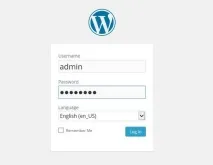
Първо, влезте локално в WordPress. Кликнете върху раздела Администриране на WordPress и използвайте предварително конфигурираните потребителско име и парола.
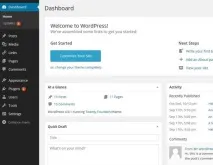
След като влезете ще видитеадминистративна конзола. Време е да тествате функциите. Тук можете да правите каквото искате, подобно на самостоятелно хостваните надстройки на WordPress върху уеб хост. Както можете да видите, WordPress 3.6 е инсталиран в програмата - съветвам ви да актуализирате автоматично до най-новата версия.
Ето екранна снимка на записа, който създадох в локалната компилация:

Всичко, което направих, беше да избера тема по подразбиране и да добавя запис.
Опитайте начина за инсталиране на WordPress на флашка.